
論文作成支援_大学の先生は教えてくれない 引用文献リストを自動入力する方法教えます♪
こんにちは。今日も某大学の研究室の片隅で実験しているへっぽこ研究員です。今日は、実験をひとつ失敗してしまい、傷心しているところです。が…時間でカバーする気満々です(笑)
なので、待ち時間に皆様に使える情報をと思います♪
今回は、とても面倒だと思われるコレ。 引用文献リストの作成です。
本文の最後に書く引用文献リストを自動入力することで、楽しちゃいましょう!
の回です。
1. フリーソフトMendeleyにアカウントを作を作ろう
ご存じな方ももちろんいらっしゃると思います。そして大学によっては、EndNote というチョー素晴らしい文献管理ソフトをダウンロードできるところもありますが、私は、いろんな大学を回っている関係で、個人的にフリーソフトのMendeleyを使用しています。これでも十分だと思います♪
まず、Mendeleyでアカウントを作りましょう! こちら↓からどうぞ。
https://www.mendeley.com/?interaction_required=true
サイトに入ると…

このような画面が出てくるので、右上の黄色い〇で囲われた部分"Create account"をクリックして次の画面に進みます。 メールアドレスを聞いてくるので、利用したいメールアドレスを打ち込みましょう。 あなたが、卒業してからもMendeleyを利用する気満々なら、プライベートのメールアドレスでアカウントを作ることをお勧めします。卒業後には使わないなら、大学のメールでOKです。

この上⬆️画面でメールアドレスを登録。 そしたら、次の画面で名前やパスワードを聞いてきます。

この⬆️画面が表示されます。 画像ではE-mailは見えませんが、実際は、あなたが前の画面で記入したアドレスが記載されています。
あとオレンジの⏹️は、サインインしっぱなしにするかどうかを聞いています。 本人のPCで使用しているなら、できたらこのままがよいかと思います。論文を探す時や論文を書くときにいちいちサインインするのは案外面倒だと思いますからね。
すべて記載したら…

このような画面になり、 下から2番目の枠 " Register"がクリックできる用になります。
(個人情報は消しています💦)
これで、登録手続きOKとなります。
2. Mendeley デスクトップ版のアプリのダウンロードしましょう
デスクトップアプリをダウンロードすると、wordで引用文献をリストを自動挿入できるようになるので、面倒臭がらずここまでやりましょう。
ダウンロードサイトはココ
https://www.mendeley.com/download-desktop-new/

windows ユーザーも、MacユーザーもLinauxユーザーにも対応していますのでご安心を(上図の赤枠)! クリックしてダウンロードしてください
上の画面の図の下にもありますが、 "Citation Plugin" を利用します。
3. wordにMendeleyの引用文献機能をプラグインしよう

Toolsタブをクリックすると、”Install MS Word Plugin "が出てきます。これをクリックします。この時、Wordを立ち上げている方は、終了しておいてください。
インストールが完了して、PCを再起動後、Wordを立ち上げると、下⬇のようにWordの参考文献タブにMendeleyが組み込まれていると思います。

ここまで来たら、第1段階は準備完了となります!
4. Mendeleyに文献を登録しよう!(web Importer機能の紹介)
ネット上にある文献情報、またはPCにすでに保存している論文のPDFファイルがあれば、どんどんアップしていこう。まずはこのMendeleyに必要な情報を入れる事が重要なのでね。
MendeleyのデスクトップアプリのAddからマニュアルでアップしてもよし。 Addから、PDFファイルを選ぶだけで、自動でアップしてくれる機能もある!
あとはwebの機能拡張すると、webサイトにある論文もワンクリックでMendeleyに論文情報をアップできるので使用しない手はない!
てことで、web機能拡張する方法の説明。
① まずMendeleyのデスクトップアプリのToolsタブからInstall Web Importer をクリックする

② 次に下↓の画面が出るので、赤枠のところをクリックする

③インストールを完了させる

上記の画面でインストールをクリックすると下の画面が出ます。そこで、迷わず赤枠のところをクリックしましょう。

これが正常に処理されると…
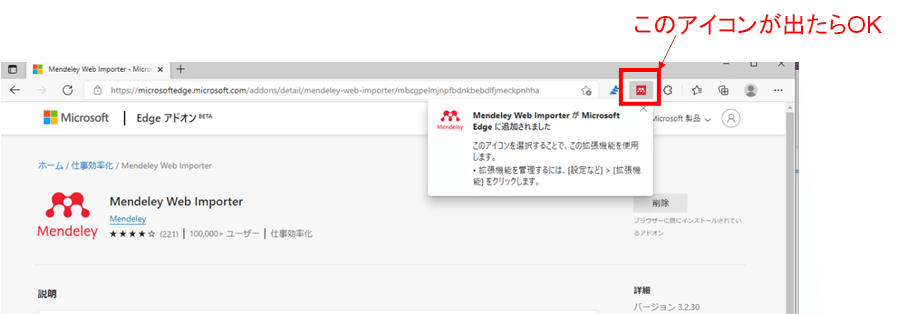
このような画面が表示されます。 これでwebの情報をMendeleyにアップしたいときは、このアイコンをクリックすればOKです♪
文献をWeb Importer を使って登録する場合は、まずアイコンをクリックすると下の画面が出ます。

この画面で、サインインをクリックすると…
アカウントのIDとパスワードを聞いてきます。 それを打ち込んでください。これでMendeleyとwebのリンクができます!
実際にこの画面の検索結果がちゃんとリンクできているのが分かる画面がこちら↓

試しに、この検索結果1番目のCRISPER/Cas9~をMendeleyへ登録します。 ちなみに、PDFファイルも見つかった場合、PDFファイルもアップされますので便利です♪
次は、Mendeleyのデスクトップアプリに戻りましょう。するとちゃんとアップロードされている事が分かります。

そして…情報もしっかり見れるようになっています。

これで、web からの簡単登録ができるようになりました♪
さて…本題の、卒業論文(投稿論文でも)にの本文に引用文献を組み込んでみましょう!に入ります。
5.本文に引用文献を組み込もう
まずは、本文中に引用文献を組み込んでいく方法です。
wordを立ち上げます。文章を打って行って、引用文献を挿入したい箇所にカーソルを合わせます。
そして、引用文献のタブを開き、”Insert Citation"をクリックします。すると↓の画面が出てきます。

実際に、先ほど登録した論文を引用文献として挿入してみます。
キーワードを打ち込むカラムに Memi, 2018と打ち込んでみます。

このように、ポップアップウィンドウには、先ほどの論文が出てきます。 OKをクリックしましょう!
すると、引用文献の番号が下の図のように表記されます。

それでは、リストの作成に入ります! もう少しです♪
私は、wordで引用文献リストを作成する場合は、挿入タブのページ区切りをしてから、リストを作ってます。
カーソルを合わせたところにリストを作れますよ。
まず、”Insert Bibliography”をクリックするだけです♪ 簡単でしょう(笑)

この方法を使うだけで、自動的に引用文献のリストができます。
これの良いところは、まだあって、
文章を直したり、構成を組み替えたとしても、引用文献はそれに合わせて自動的に変換されることです。
これさえやっておけば、あなたはもう、番号をずらしたり、本文中の番号と引用l文献リストがあっているかどうかをチェックする必要はありません!
もちろん、
スタイルをわざわざ自分でそろえる必要もありません!!!
私は、このリストの上に引用文献と書いちゃいます。これで引用文献リストのフォーマットは整いました♪ こんな感じ

これで、以前紹介した、目次の自動挿入する方法と、この引用文献の自動挿入する方法の2つあれば、フレームを整える手間は、PCに任せてしまえます!
あとは、じっくり中身を考えて書く事に集中できますよ!
いかがでしたでしょうか? お役に立てると嬉しいです♪
不明点、もっと聞きたいことがあれば、問い合わせもしくは、コメントを残していただけたら嬉しいです。
改善しますし、アドバイスが必要でしたら、対応いたします♪
夏も終わりなので…やれるとこからやっつけよう♪
6. こちらも参考にしていただけたら。
✓ wordで目次を自動挿入する方法をまとめた記事
✓ イントロを書くコツはこちら
おなじ
✓ ちなみに、学術論文を読むコツなんてもんも投稿してます
(リンクを張り間違えていました💦 直しました21.08.22 現在)
それでは、わらって秋を迎えましょう♪
#学術論文作成支援
#卒業論文作成支援
#ツールを使おう !
#大学の先生は教えてくれない
#研究員のコツ教えます
この記事が気に入ったらサポートをしてみませんか?
